როგორ ვაჩვენოთ მეტი ქინძისთავები ან რეკომენდაციები Windows 11 Start მენიუში
აი, როგორ აჩვენოთ მეტი ქინძისთავები ან მეტი რეკომენდაციები Windows 11 Start მენიუში. Windows 11-ს აქვს ახალი Start მენიუს განლაგება, რომელიც იყოფა ორ განყოფილებას შორის: ჩამაგრებული აპები და რეკომენდაციები. ეს უკანასკნელი აჩვენებს ახლახანს გახსნილ ფაილებს ან აპებს და დამატებით ობიექტებს, რომლებიც Windows-ის აზრით შეიძლება გამოგადგეთ.
რეკლამა
ბევრი მომხმარებელი მიიჩნევს რეკომენდირებულია განყოფილება, როგორც შემაშფოთებელი და არასაჭირო არეულობა. იმის საჩვენებლად, რომ Microsoft უსმენს მომხმარებლების გამოხმაურებას, Windows-ის დეველოპერებმა შემოიღეს ახალი ვარიანტი, რომელიც საშუალებას გაძლევთ აჩვენოთ მეტი ხატულა Start მენიუში Windows 11-ში.

შენიშვნა: Start მენიუში მეტი აპლიკაციის ჩამაგრების ვარიანტი ამჟამად ხელმისაწვდომია Windows 11-ის გადახედვის ვერსიებში. თქვენ უნდა განაახლოთ თქვენი სისტემა 22509 ან უფრო ახალი ვერსიის შესაქმნელად. Windows 11-ის მიმდინარე კონსტრუქციის შესამოწმებლად დააჭირეთ გაიმარჯვე + რ და შეიყვანეთ გამარჯვებული ბრძანება.
აჩვენეთ მეტი ქინძისთავები Start მენიუში Windows 11-ში
Windows 11-ის Start მენიუში მეტი ჩამაგრებული აპების საჩვენებლად, გააკეთეთ შემდეგი.
- დაჭერა გაიმარჯვე + მე გასახსნელად პარამეტრები აპლიკაცია. ალტერნატიულად, დააწკაპუნეთ მენიუს დაწყებაზე მარჯვენა ღილაკით და აირჩიეთ პარამეტრები.
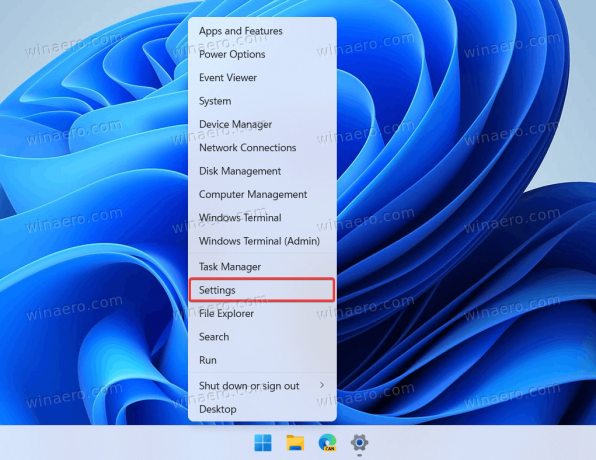
- გადადით პერსონალიზაცია განყოფილება და დააჭირეთ დაწყება.
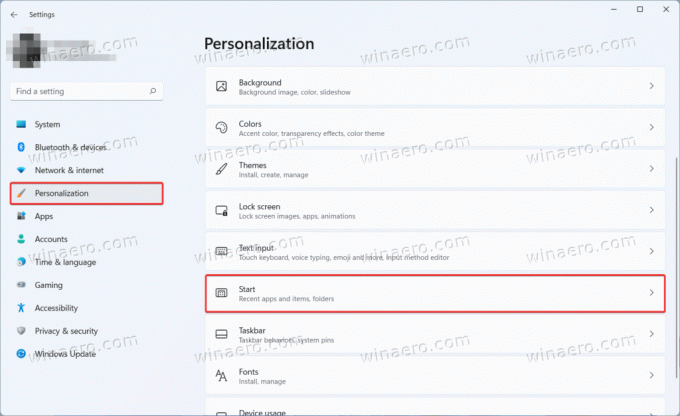
- Ზე დაწყება გვერდზე ში პერსონალიზაცია განყოფილებაში ნახავთ Start მენიუს სამ განლაგებას: მეტი ქინძისთავები, ნაგულისხმევი, და მეტი რეკომენდაციები. თუ გსურთ აჩვენოთ მეტი ხატულა Start მენიუში, აირჩიეთ მეტი ქინძისთავები.
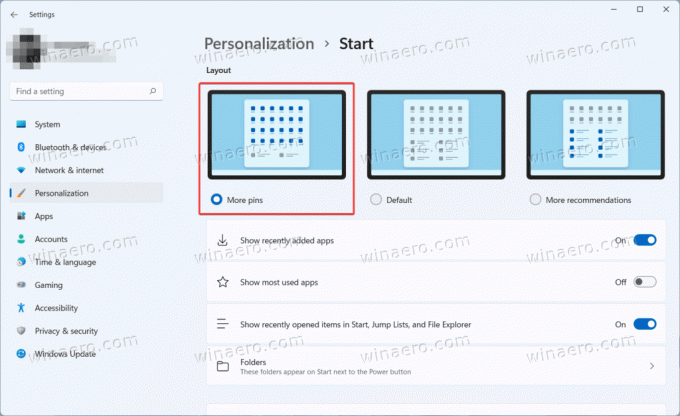
- დახურეთ პარამეტრების აპი.
თქვენ დაასრულეთ!
გაითვალისწინეთ, რომ More pins ოფცია არ წაშლის რეკომენდებულ განყოფილებას Start მენიუდან. ამ დროისთვის, Microsoft არ იძლევა ასეთ ვარიანტს. მაინც შეგიძლია წაშალეთ რეკომენდებული უახლესი ფაილები და აპლიკაციები Windows 11-ის Start მენიუდან. ამის შემდეგ, რეკომენდებული განყოფილება არ აჩვენებს აპებს ან ფაილებს და დარჩება ცარიელი.
დაბოლოს, შეგიძლიათ Windows 11-მა აჩვენოს მეტი აპლიკაცია Start მენიუში რეესტრის რედაქტორში შესწორებების გამოყენებით. მოკლედ, შესწორებები აკეთებს იგივეს, რაც პარამეტრების აპი, მაგრამ უფრო რთული გზით.
ჩართეთ მეტი ჩამაგრებული აპი რეესტრის Start მენიუში
- დაჭერა გაიმარჯვე + რ და შეიყვანეთ
რეგედიტიბრძანება რეესტრის რედაქტორის გასახსნელად. - Წადი
HKEY_CURRENT_USER\პროგრამული უზრუნველყოფა\Microsoft\Windows\CurrentVersion\Explorer\Advanced. დააკოპირეთ ბილიკი და ჩასვით მისამართების ზოლში, რომ უფრო სწრაფად მოხვდეთ იქ. - იპოვეთ და ორჯერ დააწკაპუნეთ დაწყება_განლაგება მნიშვნელობა ფანჯრის მარჯვენა მხარეს.
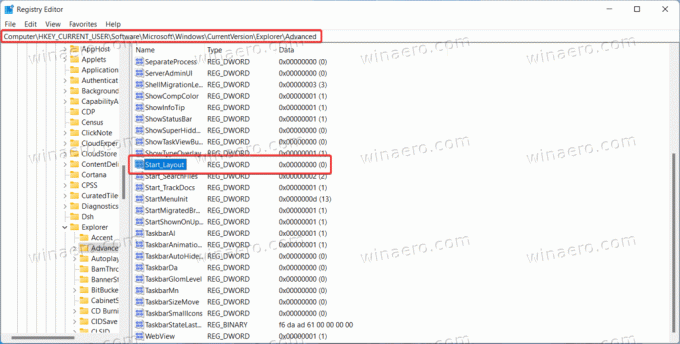
- შეცვალეთ მნიშვნელობის მონაცემები შემდეგ მნიშვნელობაზე.
- 1 = დაწყება მენიუ მეტი აპლიკაციის საჩვენებლად.
- 0 = ნაგულისხმევი ხედი.
- 2 = მეტი რეკომენდაციის ჩვენება Start მენიუში.
- ცვლილებების შესანახად დააჭირეთ OK. არ არის საჭირო თქვენი კომპიუტერის ან Windows Explorer-ის გადატვირთვა, რადგან სისტემა დაუყოვნებლივ იყენებს ახალ მნიშვნელობებს.
მზა გამოსაყენებელი REG ფაილები
აქ არის მზა რეესტრის ფაილები, რომლებიც საშუალებას მოგცემთ აჩვენოთ მეტი აპლიკაცია Start მენიუში Windows 11-ში ერთი დაწკაპუნებით. ასევე არის გაუქმების ფაილი ნაგულისხმევი მნიშვნელობების აღსადგენად.
- ჩამოტვირთეთ ფაილები ZIP არქივში ამ ბმულის გამოყენებით.
- ამოიღეთ ფაილები ნებისმიერ საქაღალდეში და საჭიროების შემთხვევაში განბლოკეთ ისინი.
- Გააღე
აჩვენეთ მეტი აპი Start მენიუში Windows 11.regდა დაადასტურეთ ცვლილებები რეესტრში. - ნაგულისხმევი მნიშვნელობების აღსადგენად გახსენით
აღადგინეთ ნაგულისხმევი Start მენიუს განლაგება Windows 11.reg-შიფაილი. - თუ გსურთ მეტი რეკომენდაცია Start მენიუში, გამოიყენეთ
აჩვენეთ მეტი რეკომენდაცია Start menu.reg-ზეფაილი.
Ის არის.

